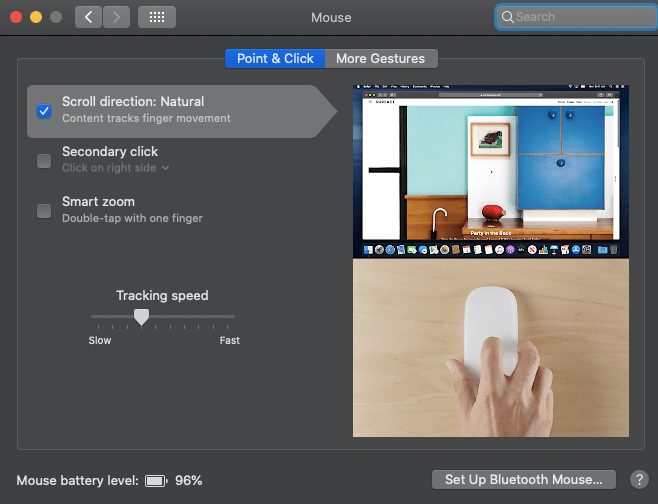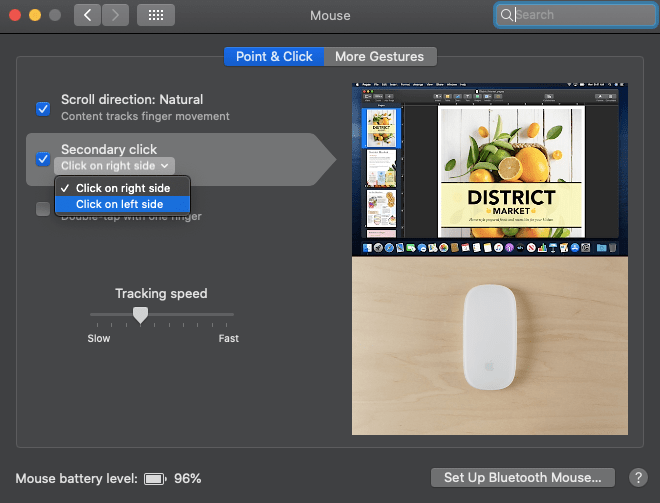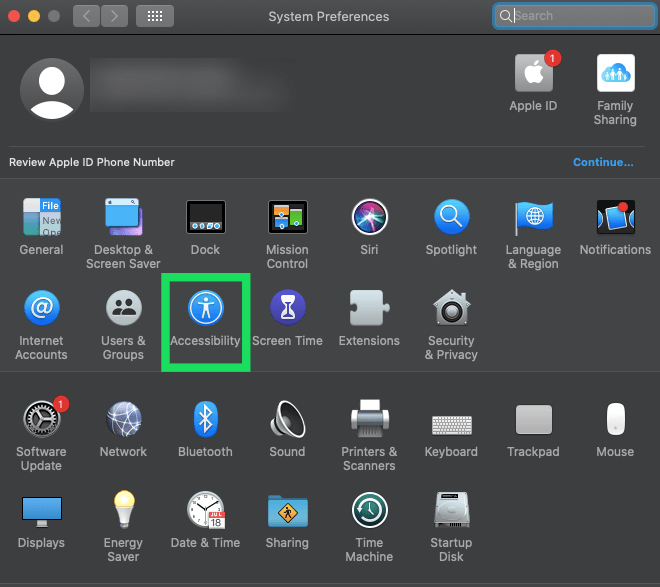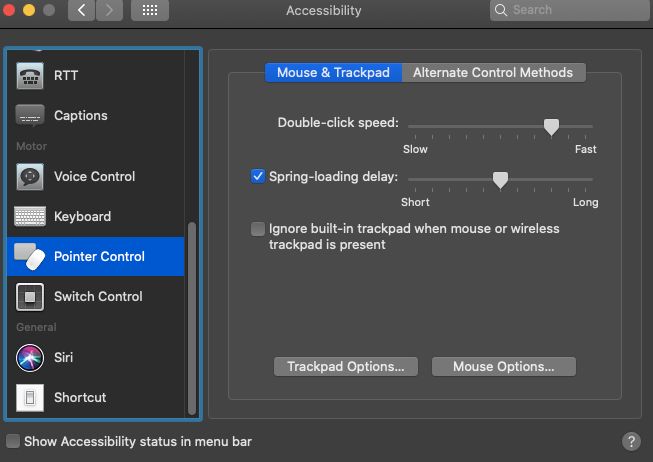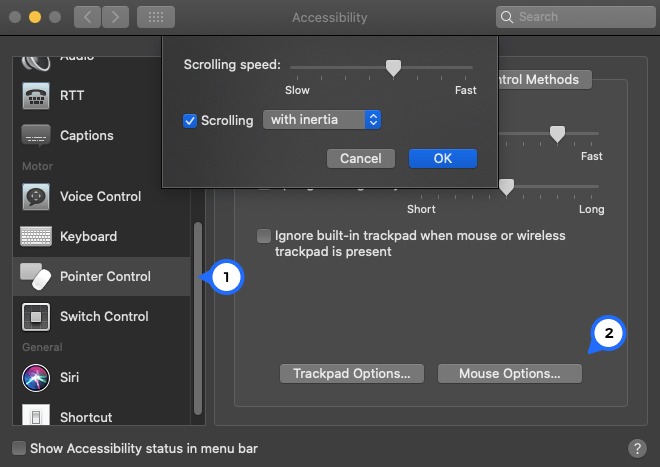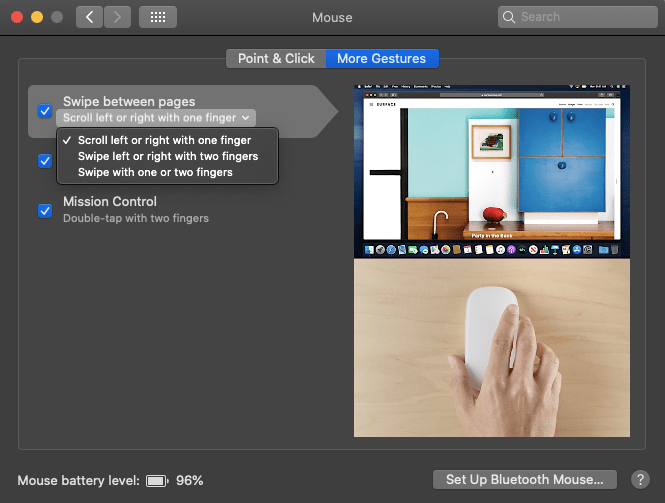MacBook-brukere har en tendens til å elske utseendet og følelsen til enhetene sine. Alt Apple virker så sømløst og glatt. Men hva skjer når Macbook-musen din er litt for glatt? Vel, du kan komme til å skyte markøren halvveis over skjermen mens du forsiktig prøver å plassere den på systemets små ikoner, og mangler helt. Hvis dette er din situasjon, er du sannsynligvis frustrert.
hvordan få musikk bot på uenighet

Noen mennesker liker at markøren beveger seg veldig tregt, mens andre liker å sette følsomheten til maksimum. Alt avhenger av vanene dine og hva du bruker musen til. Det er enkelt og greit å endre følsomheten på Mac-datamaskinen. I denne artikkelen vil du lære hvordan du gjør det og gjøre noen andre tilpasninger uten apper.
Gjør musendringer på Mac
Du kan endre hastigheten på musen din, blaretningen og høyreklikkhastigheten på et Mac-operativsystem uten mye bry. macOS har en av de enkleste å bruke innstillingene, og det tar bare noen få klikk å endre ting. Dette er hva du må gjøre for å tilpasse funksjonene til musen:
- Klikk på Apple-ikonet øverst til venstre på skjermen.
- Velg Systemvalg i rullegardinmenyen.

- Velg Mus i vinduet som dukker opp.

- Klikk på Pek og klikk for å få tilgang til musepekerinnstillingene.
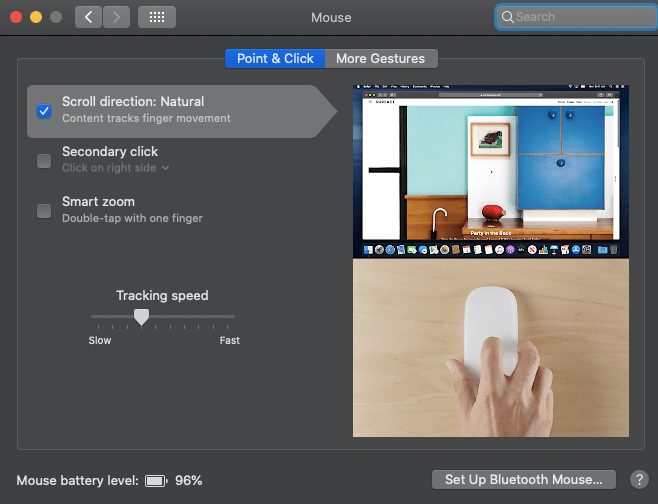
- Kryss av i boksen som sier Rulleretning: naturlig hvis du vil at musen skal rulle i retning av fingrene.
- Den andre boksen, Secondary click, aktiverer høyreklikk, så fortsett og kryss av det også.
- Klikk på den lille pilen rett under Sekundært klikk for å velge hvilken museknapp du vil bruke som primær. Du kan la den være som den er, eller slå på de to knappene. Du kan imidlertid ikke gjøre det på en mus som ikke er fra Apple.
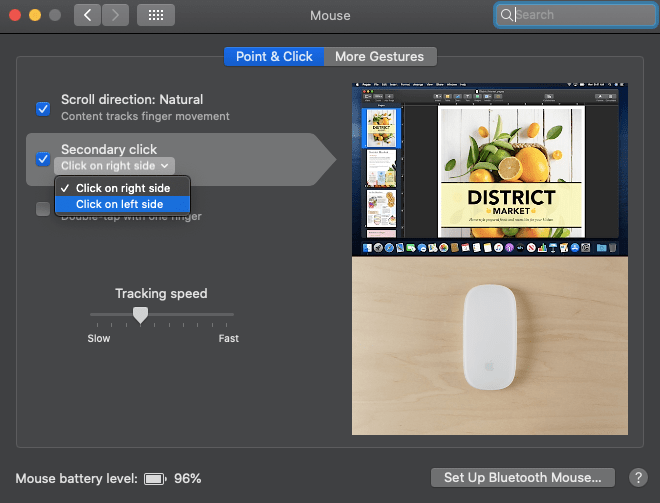
- Flytt sporing hastighet glidebryteren til venstre eller høyre for å stille inn hastigheten til musepekeren på skjermen. Du vil føle forskjellen i sanntid, så flytt den til venstre og høyre til du finner riktig hastighet.
Endring av dobbeltklikkingshastighet
Med en superrask mus kan du noen ganger dobbeltklikke på noe ved et uhell. Derfor vil du kanskje redusere dobbeltklikkingshastigheten til musen. Dette er hva du må gjøre:
- Klikk på Apple-ikonet øverst til venstre på skjermen.
- Igjen, velg Systemvalg fra rullegardinmenyen.

- Velg Tilgjengelighet og bla ned til du ser Mus og styreflate. Gå videre og velg det.
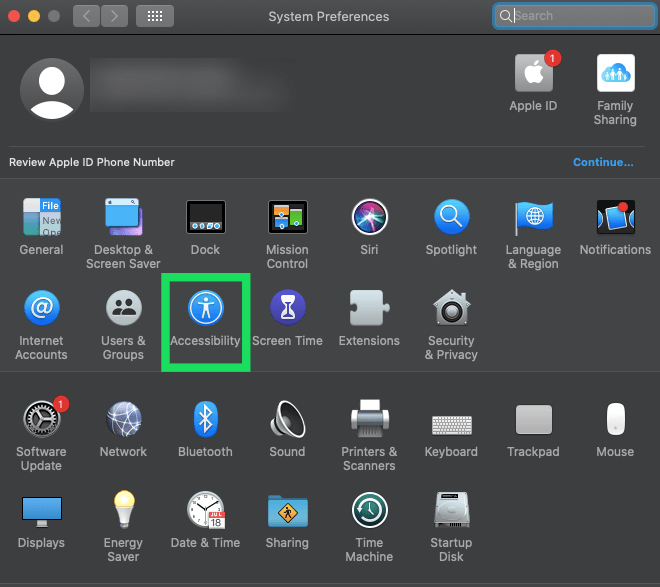
- Du vil se dobbeltklikk hastighetsglidebryteren som ser ut som glidebryteren for sporingshastighet. Beveg den til venstre eller høyre for å øke eller redusere dobbeltklikkhastigheten. Når glidebryteren er satt helt til venstre, må du vente fire sekunder på det andre klikket for å utløse dobbeltklikk. Det er litt for sakte, men hei, noen kan like det på den måten.
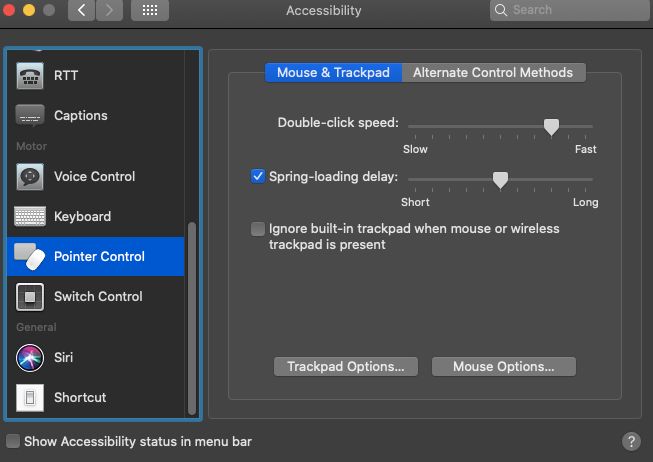
- Hvis du vil aktivere funksjonen som åpner filer når du holder markøren over dem, merker du av i boksen ved siden av skyveknappen for forsinket fjæring.
- Dra glidebryteren for å stille svevetiden som utløser filåpning. Igjen, venstre er tregere, høyre er raskere.
Endre rullehastighet
Du kan også stille rullehastigheten til musen din hvis standardhastigheten ikke er riktig for deg. Gjør det slik:
- Åpne tilgjengelighetsinnstillingene og klikk på 'Pointer Control' akkurat som vi gjorde ovenfor.
- Velg Musealternativer.
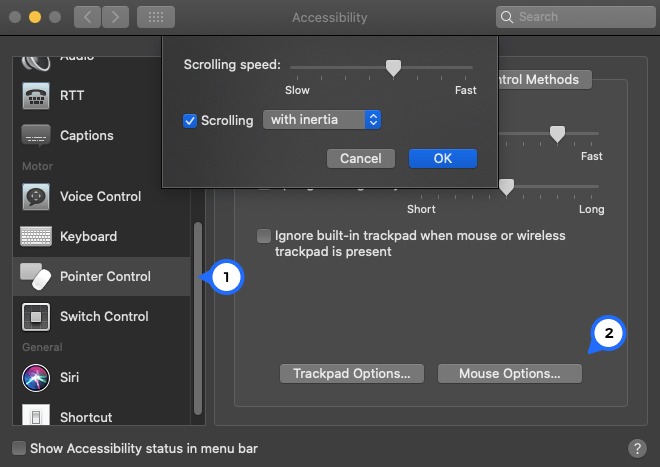
- Dra glidebryteren for rullehastighet til venstre og høyre for å stille inn rullehastigheten.
- Klikk OK når du er fornøyd med hastigheten.
Endring av magiske musebevegelser
Apples Magic Mouse har noen unike funksjoner som er hjemmehørende i Mac OS. Bevegelsesfunksjonen lar deg sette noen unike bevegelser som kan hjelpe deg med alle slags oppgaver. Dette er hva du må gjøre:
- Klikk på Apple-ikonet og velg Systemvalg fra rullegardinmenyen.

- Velg Mus.

- Velg Flere bevegelser for å se alle tilgjengelige alternativer.

- Velg boksen som sier Sveip mellom sider hvis du vil sveipe eller bla sider med musebevegelse. Du kan velge å bla til venstre og høyre med bare en finger eller sveipe til høyre og venstre med enten en eller to fingre. Det betyr at du må holde ønsket museknapp mens du beveger musen for å sveipe.
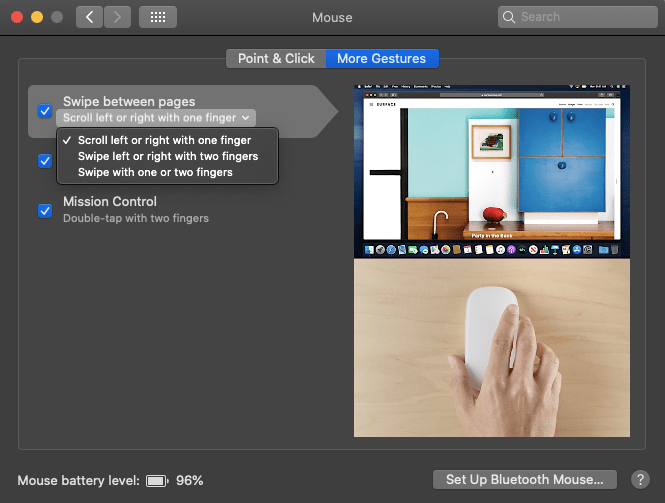
- Boksen Sveip mellom apper i fullskjerm lar deg bytte mellom forskjellige fullskjermsprogrammer på samme måte.
- Mission Control-boksen gir deg muligheten til å ringe opp Mission Control ved å trykke lett på musen.
ofte stilte spørsmål
Hvordan endrer jeg innstillingene på styreflaten på MacBook?
Endring av styreflateinnstillingene på MacBook er veldig lik instruksjonene ovenfor bortsett fra noen få navigasjonsstier. Når du åpner Systemvalg, klikker du på 'Trackpad'.

Herfra får du tilgang til 'Pek og klikk' -funksjonene, samt funksjonene Scroll & Zoom eller Gestures. Utforsk hver fane og velg innstillingene som best oppfyller dine behov.
hvordan du endrer et orddokument til jpeg
Tilpass din magiske mus på få sekunder
Folk som bruker mye tid på å jobbe på en MacBook, synes ofte at standard musefølsomhet er for treg til at de kan få gjort ting så raskt som mulig. Hvis du er en av disse menneskene, vil de enkle trinnene ovenfor tillate deg å tilpasse Magic Mouse til dine behov og sørge for at du matcher den med dine behov.
Har du noen andre Magic Mouse-tips og triks du tror vil hjelpe andre MacBook-brukere? I så fall kan du dele dem med TechJunkie-fellesskapet i kommentarene nedenfor.